Створення додаткових програм з Microsoft Teams
Використання програми Power Apps для створення першої програми у робочій групі створює середовище. Після того, як середовище доступне, можна створити додаткові програми в робочій групі за допомогою кількох методів. Погляньмо на них.
Створення програми з головної сторінки Power Apps
Щоб розпочати створення програми, натисніть Створити програму з програми Power Apps.
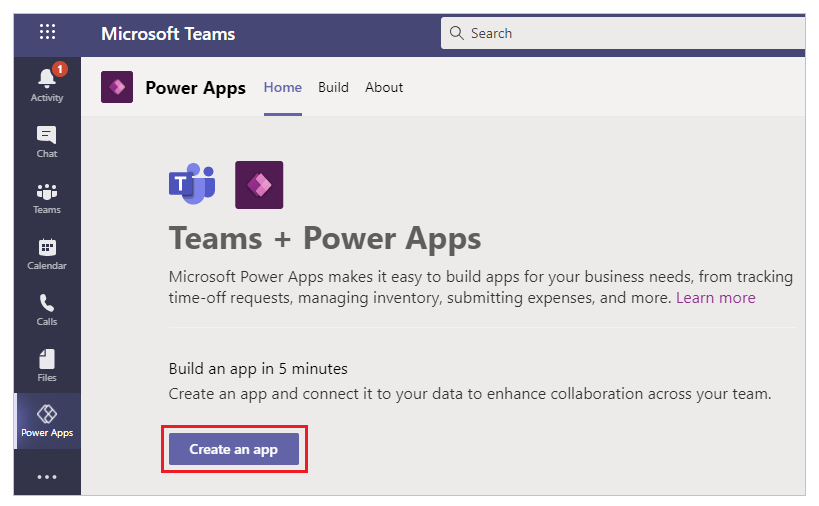
Якщо вибрана вами робоча група вже має доступне середовище, то не буде запропоновано інсталювати середовище. Замість цього можна вибрати Створити, щоб створити програму.
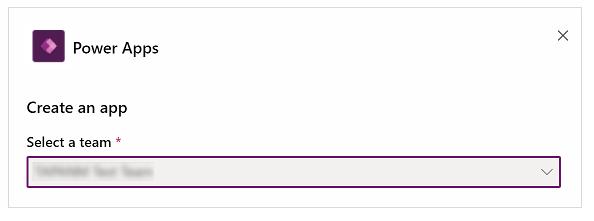
Створення програми з головної сторінки середовища
Щоб створити програму з середовища, можна також вибрати середовище в області ліворуч і натисніть Створити.
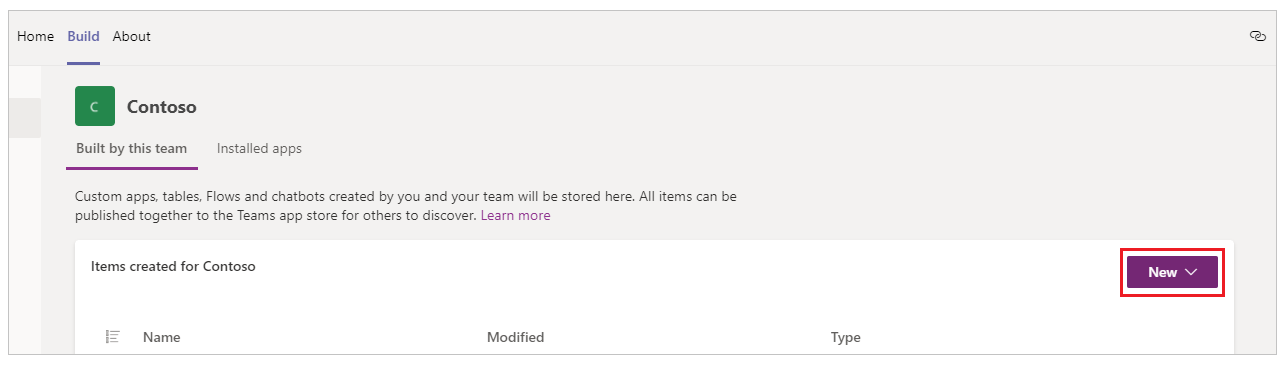
Крім того, можна вибрати команду Створити в нижній частині списку середовищ.
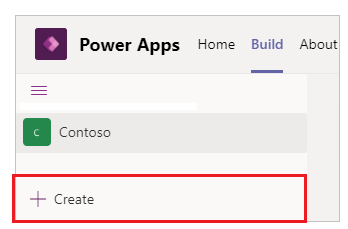
Створення програми під час роботи в робочій групі
Щоб створити програму під час роботи в робочій групі, перейдіть до робочої групи та виберіть канал. Виберіть Додати вкладку  .
.
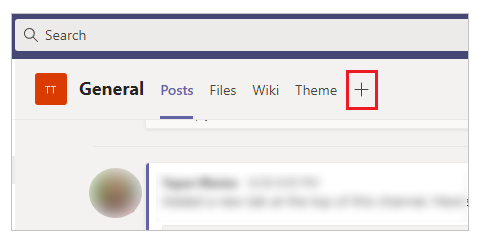
У діалоговому вікні виберіть параметр Power Apps і натисніть Створити програму в Power Apps.
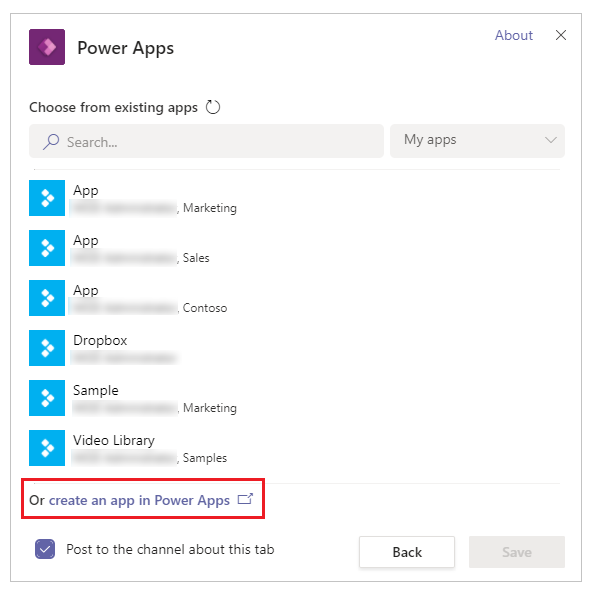
Створення програми з провідника рішень
Також можна вибрати Створити > Компонована програма і потім натисніть на макет програми, щоб створити програму. Компонована програма — це програма, яку можна створити з нуля або за допомогою будь-якого доступного шаблону за допомогою Power Apps Studio. Додаткова інформація: Посилання на термінологію та визначення компонованих програм
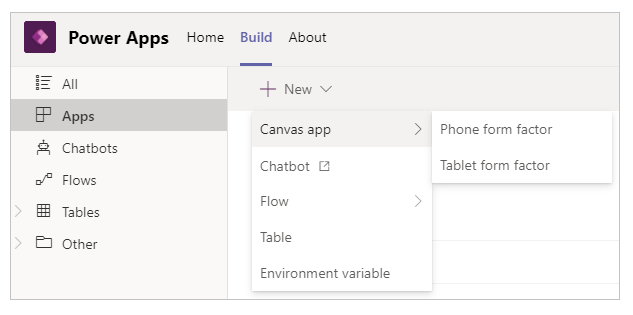
Підказка
Створення компоновано програми за допомогою різних методів не впливає на доступність функцій програми. Якщо потрібно змінити орієнтацію та розмір програми після вибору макета, виберіть Змінити розмір екрана та орієнтацію компонованої програми.
Див. також
- Об’єкт інтеграції Microsoft Teams
- Використання елементів керування Fluent UI
- Створюйте програми зі списків у Teams
Примітка
Розкажіть нам про свої уподобання щодо мови документації? Візьміть участь в короткому опитуванні. (зверніть увагу, що це опитування англійською мовою)
Проходження опитування займе близько семи хвилин. Персональні дані не збиратимуться (декларація про конфіденційність).
Зворотний зв’язок
Очікується незабаром: протягом 2024 року ми будемо припиняти використання механізму реєстрації проблем у GitHub для зворотного зв’язку щодо вмісту й замінювати його новою системою зворотного зв’язку. Докладніше: https://aka.ms/ContentUserFeedback.
Надіслати й переглянути відгук про